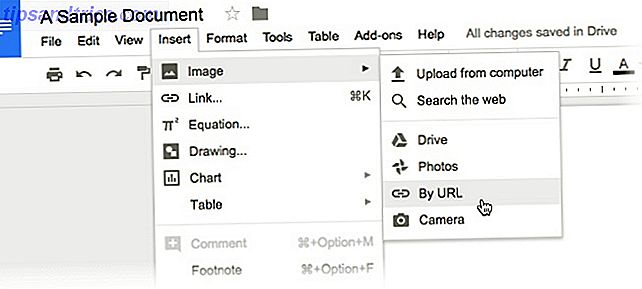Μπορείτε να πείτε πολλά με το σωστό κινούμενο GIF στα έγγραφά σας Google, είτε να εξηγήσετε καλύτερα τις έννοιες είτε να κάνετε λάμψεις τις παρουσιάσεις σας - γι 'αυτό είναι καλό που μπορείτε να δημιουργήσετε τα δικά σας κινούμενα GIF 3 καλύτερα εργαλεία για να κάνετε ελεύθερα κινούμενα GIF Τα Windows 3 καλύτερα εργαλεία για να κάνετε ελεύθερα κινούμενα GIF στα Windows Keen για να αρχίσετε να δημιουργείτε τα δικά σας GIFs; Αυτά τα εργαλεία θα σας κάνουν να ζωντανέψετε σε λίγο χρόνο. Διαβάστε περισσότερα με δωρεάν εργαλεία μέσα σε λίγα λεπτά.
Ωστόσο, τα GIF δεν θα αναπαράγονται σωστά εάν μεταφέρετε και τοποθετήσετε απευθείας ή εισάγετε απευθείας σε ένα έγγραφο Google! Ακολουθήστε τα παρακάτω βήματα για να κάνετε τα κινούμενα σχέδια GIF να ζωντανεύουν προς το παρόν.
Πώς να προσθέσετε κινούμενα GIF σε Έγγραφα και Παρουσιάσεις Google
Μπορείτε να χρησιμοποιήσετε την Αναζήτηση εικόνων της Google για να κοσκινίσετε μέσα από το σύμπαν GIF. Δυστυχώς, δεν μπορείτε να χρησιμοποιήσετε την Αναζήτηση εικόνων στα Έγγραφα Google για να αναζητήσετε κινούμενα GIF, επομένως κατευθυνθείτε στη μηχανή αναζήτησης Google με το πρόγραμμα περιήγησής σας.
- Πληκτρολογήστε τη λέξη-κλειδί αναζήτησης στη μηχανή αναζήτησης εικόνων.
- Μεταβείτε στην επιλογή Εργαλεία> Τύπος> Κινούμενο για να φιλτράρετε τα κινούμενα GIF από τους υπόλοιπους τύπους εικόνων.

- Επιλέξτε την εικόνα που θέλετε να χρησιμοποιήσετε και κάντε κλικ σε αυτήν για να την δείτε στην πραγματική της ανάλυση. Αποκτήστε τη διεύθυνση εικόνας: κάντε δεξί κλικ στην εικόνα και επιλέξτε Αντιγραφή της εικόνας .

- Ανοίξτε το έγγραφό σας. Τοποθετήστε τον κέρσορα στη σωστή θέση. Μεταβείτε στην ενότητα Εισαγωγή> Εικόνα> Ανά διεύθυνση URL .
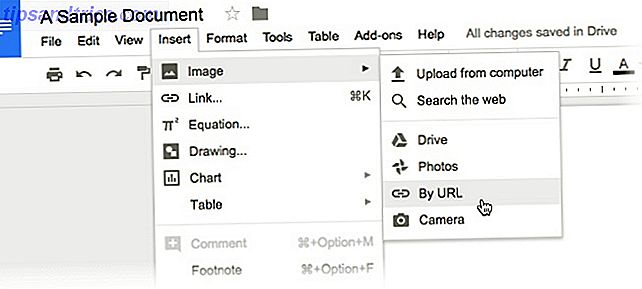
- Επικολλήστε τη διεύθυνση εικόνας που είχατε αντιγράψει στο προηγούμενο βήμα. Κάντε κλικ στην επιλογή Εισαγωγή στο πλαίσιο εικόνας που εμφανίζεται. Το κινούμενο GIF προστίθεται στο έγγραφό σας στη θέση που επιλέγετε.
Μπορείτε επίσης να δημιουργήσετε τα δικά σας GIF και να τα εισαγάγετε στα Έγγραφα και τις Παρουσιάσεις Google. Στην πραγματικότητα, όλοι οι τύποι εγγράφων στο Google Drive δέχονται κινούμενα GIF, αλλά τα Έγγραφα και οι Παρουσιάσεις είναι τα πιο συνηθισμένα.
Χρησιμοποιείτε κινούμενα GIF στα έγγραφά σας για χιούμορ ή συγκίνηση; Από πού προέρχεστε;